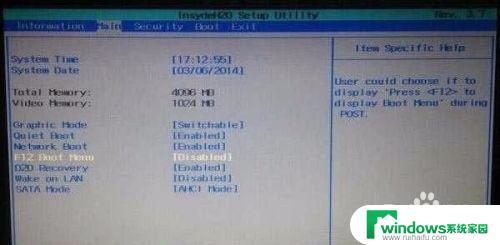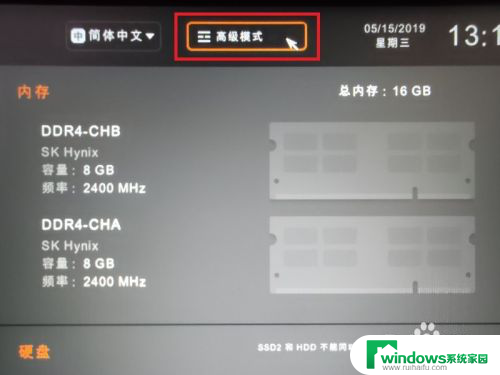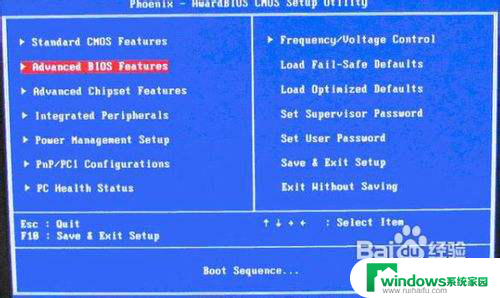hp笔记本如何u盘启动 HP笔记本设置U盘启动的详细方法
在现代社会中电脑已成为人们生活中不可或缺的工具之一,而HP笔记本作为其中的佼佼者,以其出色的性能和稳定的品质受到了广大用户的青睐。在某些特定场景下,我们可能需要通过U盘来启动HP笔记本,以便进行系统安装、修复或其他操作。如何正确设置HP笔记本的U盘启动模式呢?接下来我们将详细介绍HP笔记本设置U盘启动的具体步骤,让您轻松掌握这一技巧。无论是初次接触HP笔记本的新手,还是想要了解更多技巧的老用户,都可以在本文中找到实用的指引。
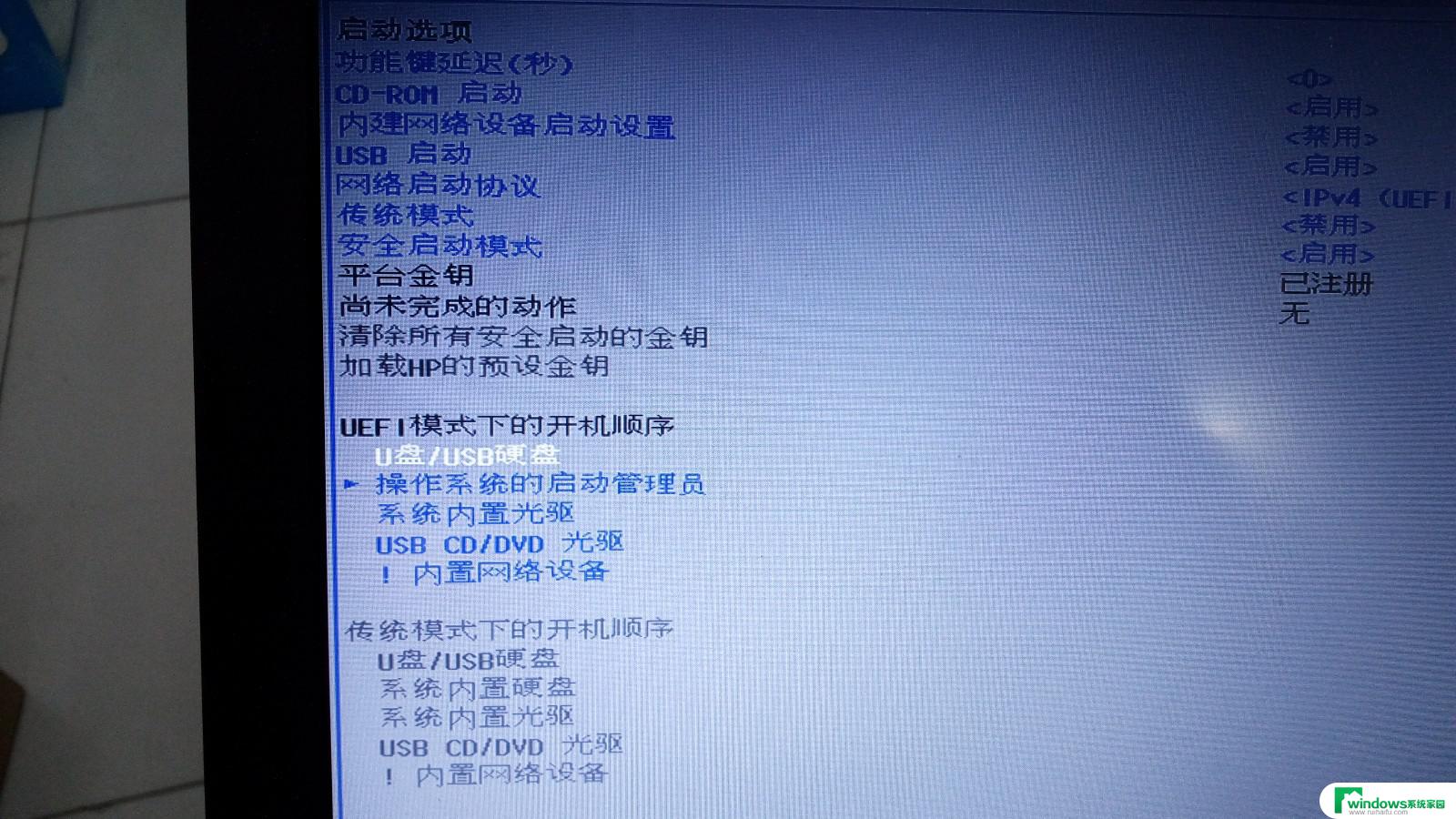
一、快捷菜单启动方式
1、首先介绍第一种启动U盘的方式,使用快捷键,可以一键进入U盘启动的方法,首先插上U盘,然后打开电脑,因为惠普电脑的快捷启动菜单键为F9,所以开机就可按F9键,这样能马上进入启动菜单选项。
2、按了F9以后,马上会弹出一个菜单选项,在里面选择USBHard Disk(USB硬盘)这一项,这个就是U盘启动项,然后按Enter键,马上就能进入U盘启动了。
注意:由于版本的不同,这里显示的可能不相同,有的U盘在这里可能是直接显示U盘的名称,有的可能显示的是USBHard Deice,USB-HDD等等之类。
二、用传统方法设置U盘或光盘启动的步骤
1、介绍第二种方式设置U盘或光盘的启动方法,首先开机,进入标志画面,按ESC键,ESC是惠普笔记本电脑进入BIOS的按键,因为标志画面显示时间很短,不一定要等到标志画面出现,可以提早按ESC键,这样不会错进入BIOS时机。
2、按了ESC键以后,会进入到下面这个画面,这里有几个选项,要进入BIOS,我们在这里还要按F10键,
注意:这里与很多电脑进入BIOS不相同,一般电脑只要按一个键(Del或F2)就能进入BIOS,惠普要按两次键,一个是先按ESC,然后再按F10。
3、进入BIOS主界面后,选择System Configuration这一项,中文意思是“系统配置”,如果是英语不太好的朋友,可以先选择Language(语言)这项,按Enter进入,在弹出的小窗口中选择“中文”,这样更加方便,不过下面还是会用英文界面讲解,这样方便其它人理解,但我会在重要的地方用中文解释。
4、仍然在这个界面里,选择Boot Option这一项,中文是“启动选项”,把 光标 移到这一项,然后按Enter进入,
5、进入BootOption子菜单后,来到这个界面,在这里面选择“BootOrder”这项,其中文含义是“启动命令”,然后按Enter进入子菜单,提示:这个选项与其它电脑不一样,其它电脑很少有这样一个选项。
如果要从光盘启动,在这里选择CD-ROMBoot这一项,中文为“光盘启动”,按Enter确定就可以了。
6、进入下一级子菜单后,在这里。我们需要选择USB Diskette on Key/USB Hard Disk这一项,其中文意思是“USB软盘或USB硬盘”,选择后按Enter键确定,是不是从未见过这样的设置,甚至很多熟悉BIOS的人都很少见这样的设置,所以说,惠普的BIOS设置很特别。
7、到这里,设置就已经完成了,最后要做的就是保存了,在BIOS主界面Exit项下,选择Save & Exit Setup这一项进行保存并退出,另一个方法就是直接按F10进行保存并退出,第二个方法更简单,如果弹出确认窗口,按确定就可以了。
以上是有关如何通过U盘启动HP笔记本的全部内容,如果您还有疑问,可以按照小编的方法进行操作,希望这能对大家有所帮助。